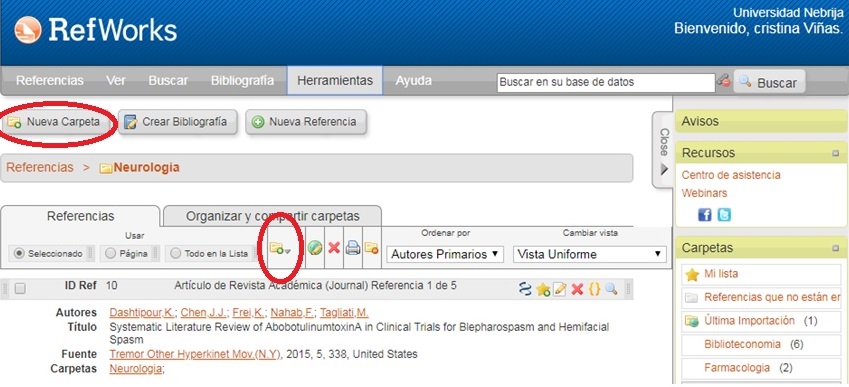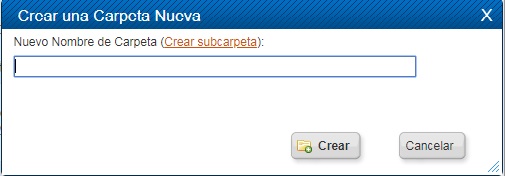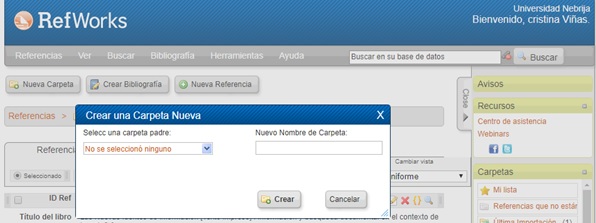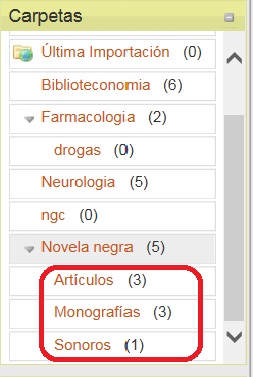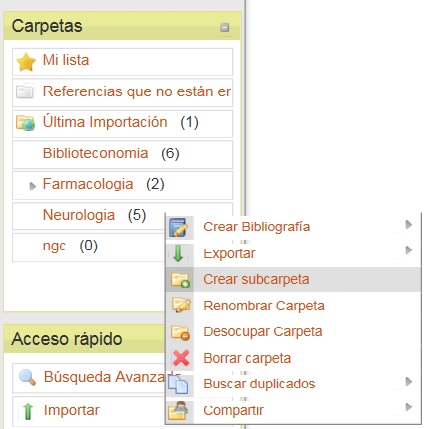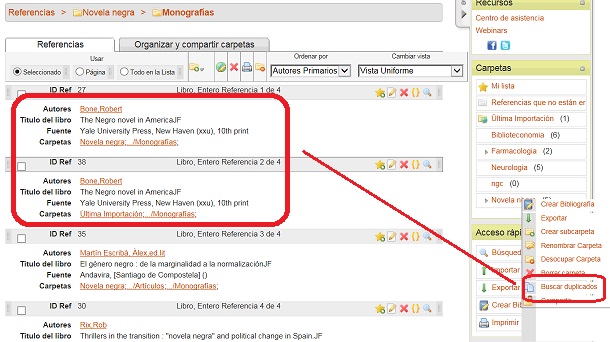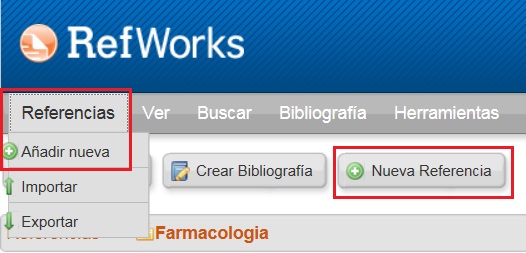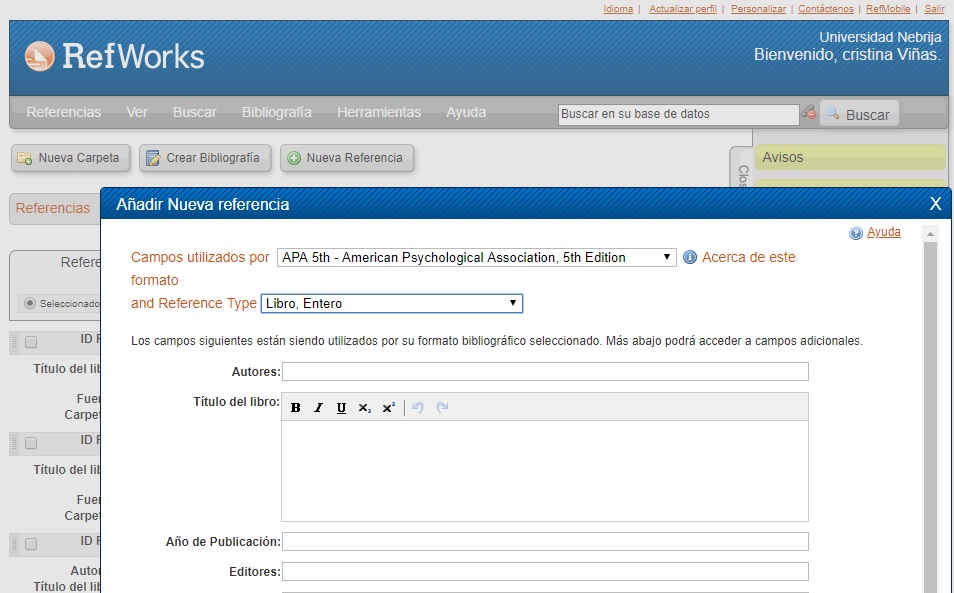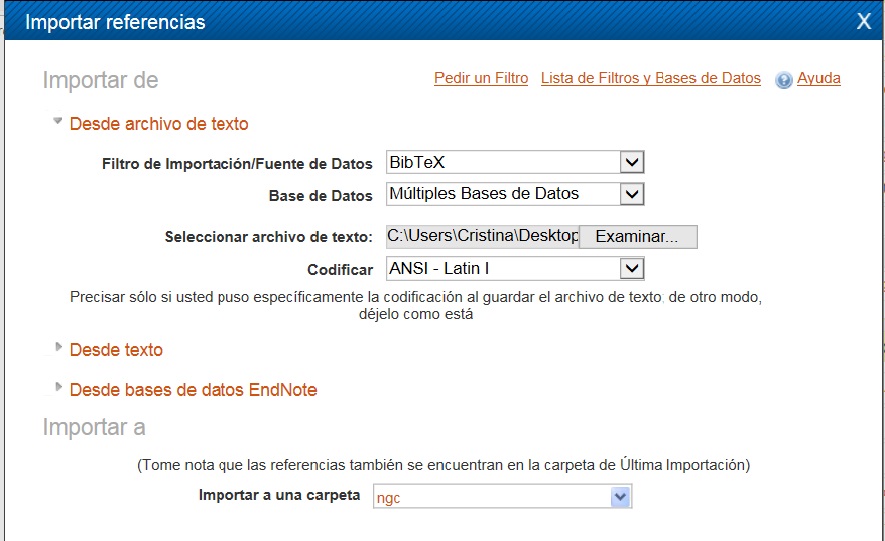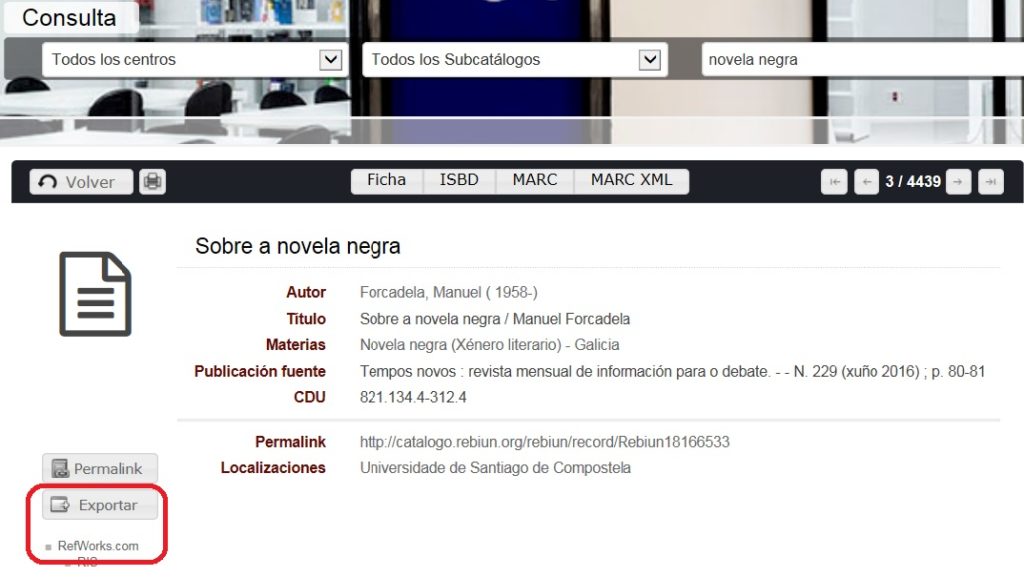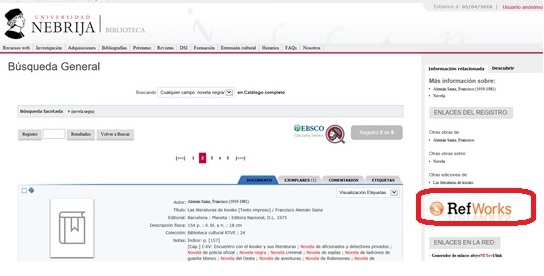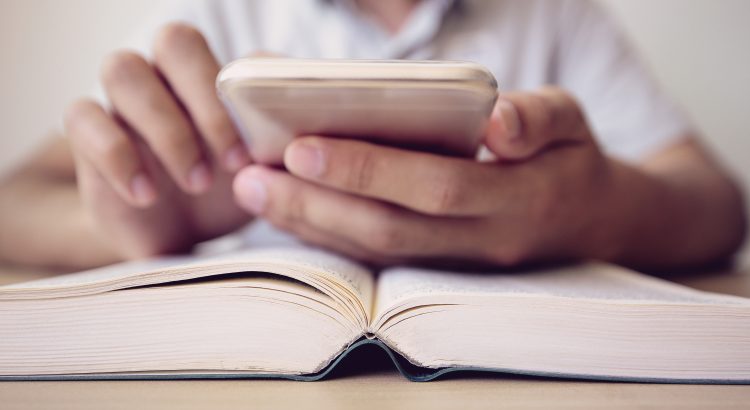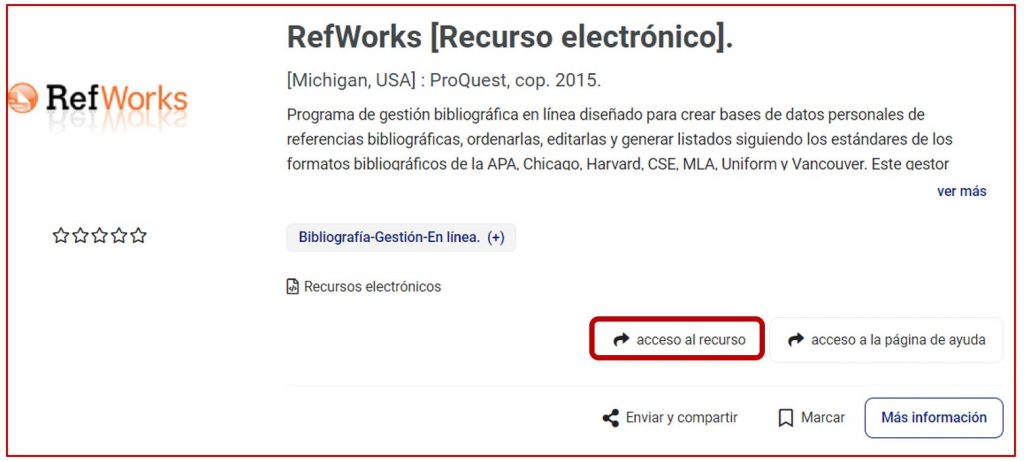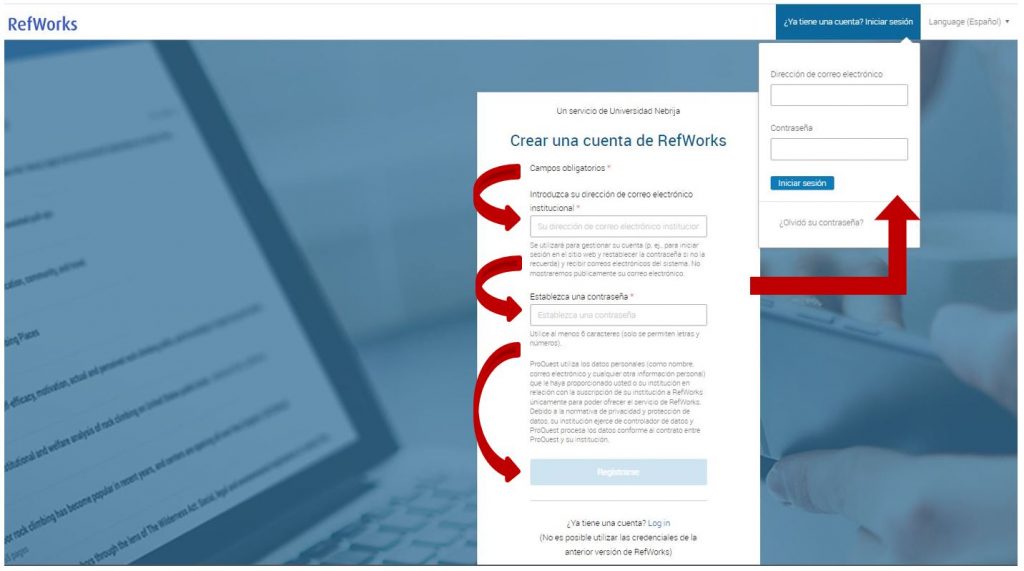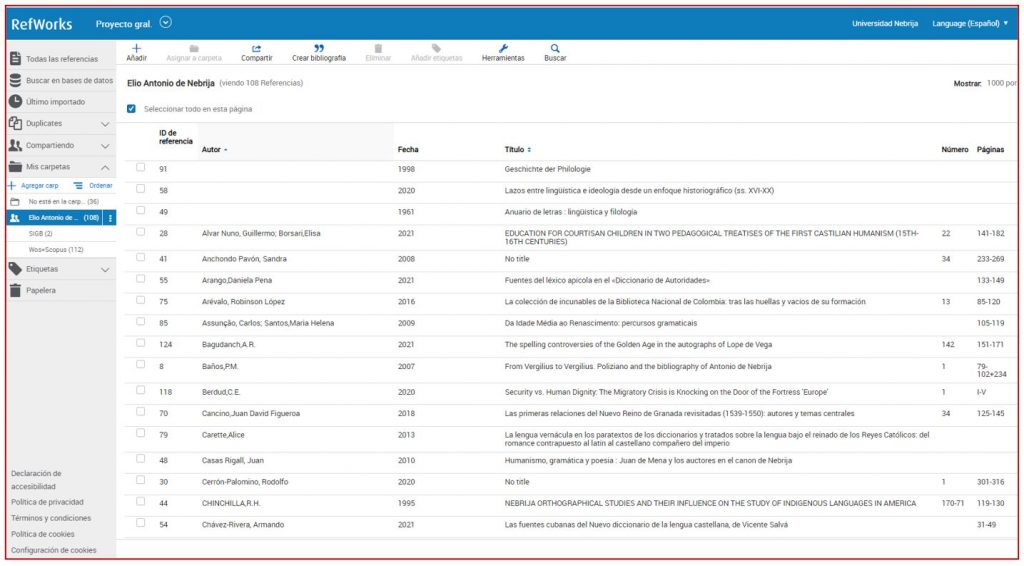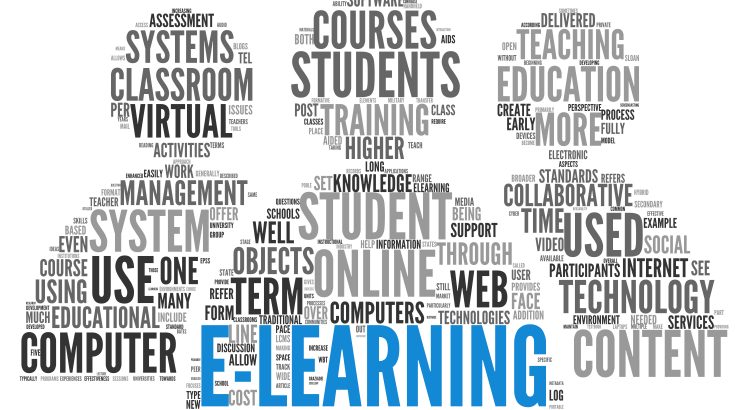Actualizado por Gema Civantos a fecha 03/08/2023.
La realización de un trabajo de investigación supone muchas horas consultando bases de datos, leyendo artículos, capítulos de libros, de los cuales vamos tomando notas para posteriormente argumentar nuestro trabajo. Sin embargo, éste es un trabajo que normalmente hacemos sin organización, anotando aquí y allá, lo que supone a la hora de redactar una pérdida de tiempo importante porque tenemos que localizar dónde hemos encontrado esa información y dónde la hemos anotado.
En el post Refworks, una gran herramienta de trabajo hablé sobre qué era Refworks y que funcionalidades tenía. Recientemente nuestra compañera Pilar Jiménez ha escrito un post que bajo el título Agiliza la creación de tus Bibliografías con Refworks nos habla de cómo crear una cuenta en Refworks, primer paso que hay que realizar para poder hacer uso de nuestro gestor de referencias.
En este post nos vamos a centrar en cómo crear nuestra propia base de datos bibliográfica accesible vía web con las referencias que capturemos de bases de datos y catálogos, y cómo almacenarlas y organizarlas para así agilizar la redacción de nuestro trabajo y la creación de la bibliografía.
¿Cómo crear nuestra base de datos personal? En primer lugar tendremos que crear las carpetas en las que vamos a guardar las referencias que importemos. Es muy sencillo. Solo hay que seguir los siguientes pasos:
- Pinchando en Asignar a carpeta
- Pinchando en Crear carpeta que nos aparece justo debajo de Asignar a carpeta
Imagen: Creación de carpetas. Fuente: Refworks.
A continuación sólo tenemos que asignarle un nombre significativo a las carpetas que vayamos creando para poder organizar las referencias.
Imagen: Nombramiento de carpetas. Fuente: Refworks.
Una posibilidad que ofrece nuestro gestor bibliográfico es la creación de subcarpetas dentro de una carpeta principal; de manera que podamos organizar jerárquicamente las referencias que vamos consultando. Para ello sólo hay que incluir el nombre de la subcarpeta en el cuadro de diálogo Nombre y en la casilla que aparece debajo que indica Subcarpeta de introducir el nombre de la carpeta principal.
Imagen: Creación de subcarpetas. Fuente: Refworks.
Podemos organizar nuestra subcarpetas eligiendo el criterio que nos ayude a encontrar las referencias, bien asignándole el nombre de una submateria, organizarla por tipo de documentos o como nos sea más sencillo para recuperar esas referencias que intentamos localizar.
Imagen: Organización de subcarpetas. Fuente: Refworks.
Una opción más rápida para crear subcarpetas es ir al menú de la derecha y dentro de Agregar carpetas, nos aparecen todas las carpetas que tenemos creadas. Sólo tendremos que posicionarnos sobre la carpeta en la que queramos crear una subcarpeta y clicando sobre el botón derecho del ratón nos aparecerá un desplegable con varias opciones, entre las cuales está la de añadir subcarpeta.
Imagen: Pestaña Añadir carpetas del menú de la derecha. Fuente: Refworks.
Dentro del mismo menú, en el apartado Carpetas, como se puede ver en la imagen anterior, podemos realizar otras acciones, como Renombrar. Pero ¡cuidado! Si la carpeta que queremos renombrar la hemos compartido con otros investigadores, el gestor nos va a indicar que esa carpeta está compartida y que si la renombramos nos la hará inaccesible. También podemos vaciar una carpeta de referencias que no nos son útiles para nuestro trabajo, basta con pinchar sobre la carpeta y aparecerá en la ventana izquierda todas las referencias que contiene y que seleccionaremos y eliminaremos, y en el caso de que no necesitemos ninguna de las referencias podemos utilizar la opción Eliminar.
Una funcionalidad interesante es la de Encontrar duplicados. Cuando estamos buscando información, consultamos diferentes bases de datos, catálogos, portales y evidentemente no nos acordamos de todas las referencias que hemos ido exportando, y puede que se nos dupliquen las referencias. Con esta funcionalidad el gestor bibliográfico, nos permite buscar los duplicados existentes en las diferentes carpetas que tenemos y de esta manera no almacenamos referencias duplicadas y gestionamos mejor las referencias dentro de nuestro gestor.
Imagen: Eliminar duplicados. Fuente: Refworks.
Una vez que tenemos creadas las carpetas ya podemos empezar a alimentar nuestra base de datos. Hay varias maneras de hacerlo: importando directamente las referencias desde los catálogos, bases de datos, portales web, importando datos de archivos de texto que hayamos guardado, y añadiendo referencias de forma manual.
Para añadir las referencias de forma manual, se puede hacer desde la pestaña Añadir donde aparecerá un desplegable con la opción Crear nueva referencia, tal como veis en la imagen inferior.
Imagen: Añadir referencias de forma manual. Fuente: Refworks.
En ambos casos nos saldrá una pantalla desde la que podremos rellenar todos los datos correspondientes a la referencia que queramos crear, autor, titulo, año de publicación, editor… Es importante indicar que tipo de referencia es: libro, artículo de revista, capítulo de libro, ya que refworks identifica los documentos por tipología.
Imagen: Campos para rellanar de forma manual. Fuente: Refworks.
Aunque es una tarea más costosa, también tiene sus ventajas, ya que se puede añadir un resumen, un comentario, descriptores, una URL para acceder al texto completo, se pueden agregar documentos adjuntos…
Otra forma de añadir referencias es adjuntando archivos de texto que previamente hayamos guardado con referencias. Desde la pestaña Añadir pinchando en importar referencias, tan sólo tendremos que adjuntar el archivo que habíamos guardado y nos guardará todas las referencias que estén en nuestro archivo de texto en nuestra base de datos.
Imagen: Adjuntar referencias desde archivos de texto. Fuente: Refworks.
La importación directa es la más sencilla y la más rápida. Cuando se busca en bases de datos, es habitual encontrar un botón en el que pone Refworks. Si se tiene abierto el gestor bibliográfico, lo que hace es cargar automáticamente las referencias en la carpeta de Último impartado. Desde ahí sólo hay que moverlas a la carpeta en la que queramos guardarlas. En caso de que no hayamos abierto nuestra cuenta nos pedirá que introduzcamos nuestro usuario y contraseña y automáticamente las cargará.
Imagen: Exportar referencias desde un catálogo. Fuente: Refworks.
Imagen: Exportar referencias desde el catálogo-OPAC de la universidad Nebrija. Fuente: Refworks.
Refworks nos va a ayudar a gestionar de manera eficaz todas nuestras referencias, y como veis los pasos iniciales para empezar a crear nuestra base de datos son muy sencillos.
¡Ya puedes empezar a crear tu base de datos personal!
Cristina Viñas
Servicio de Biblioteca